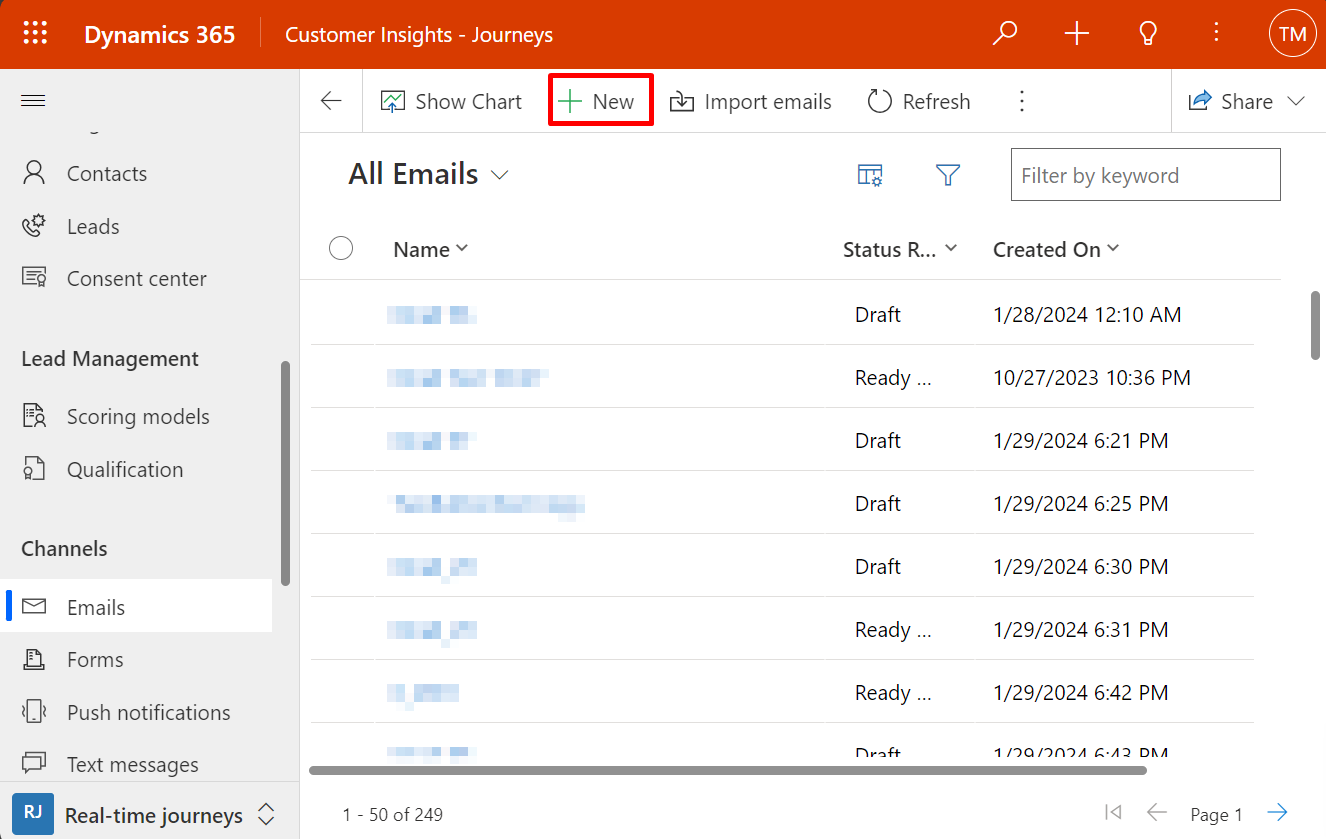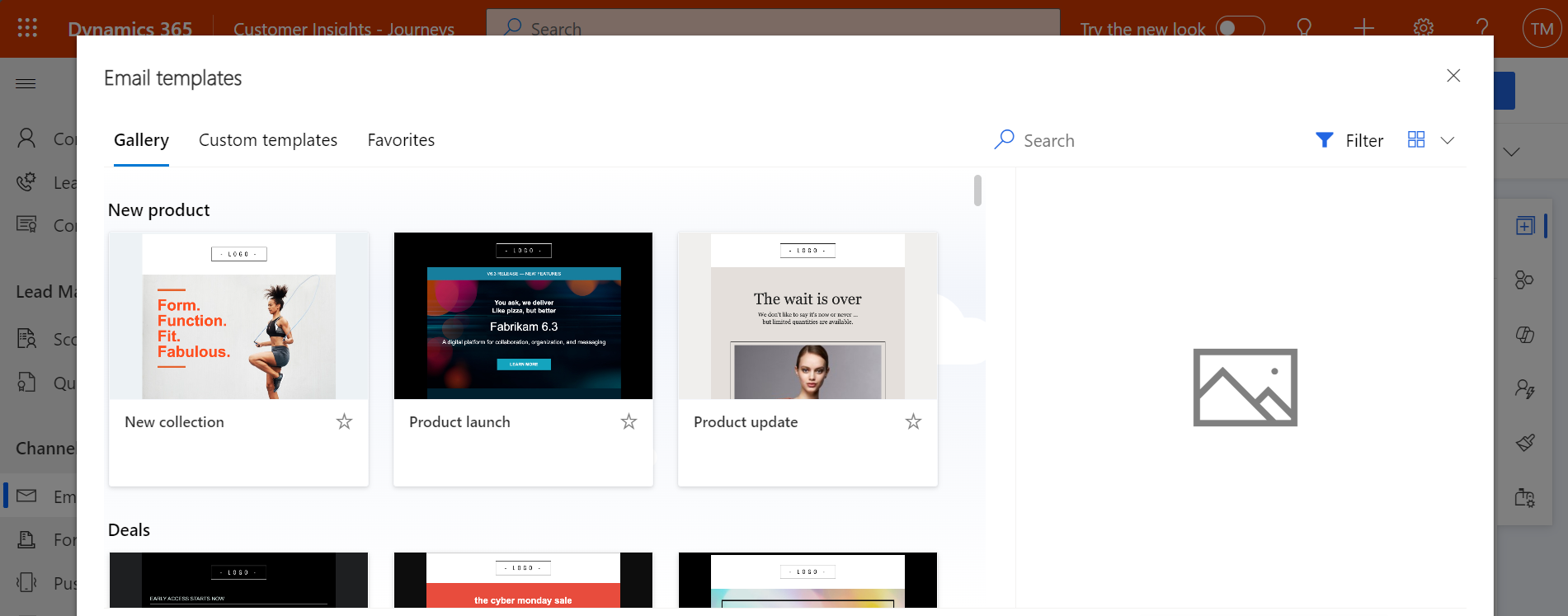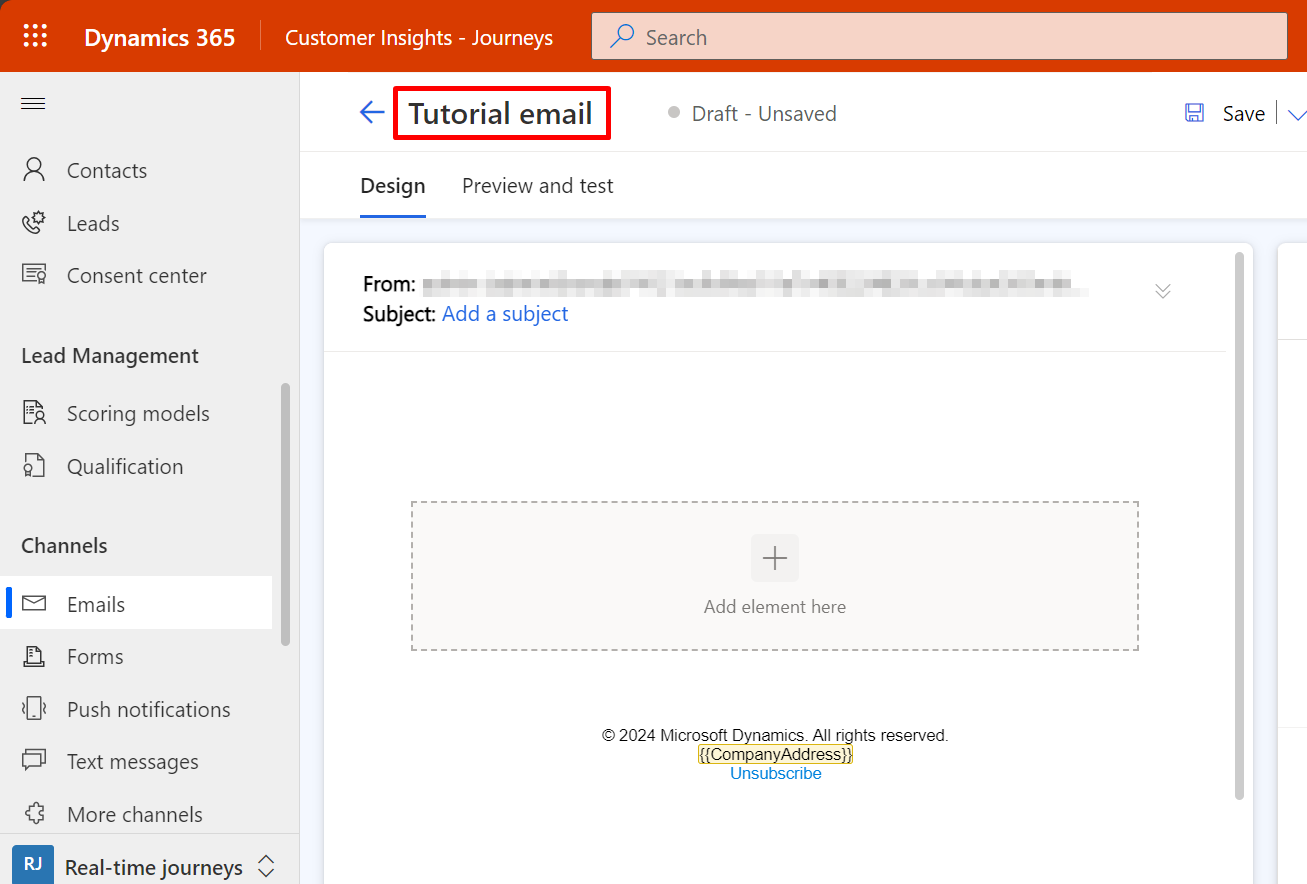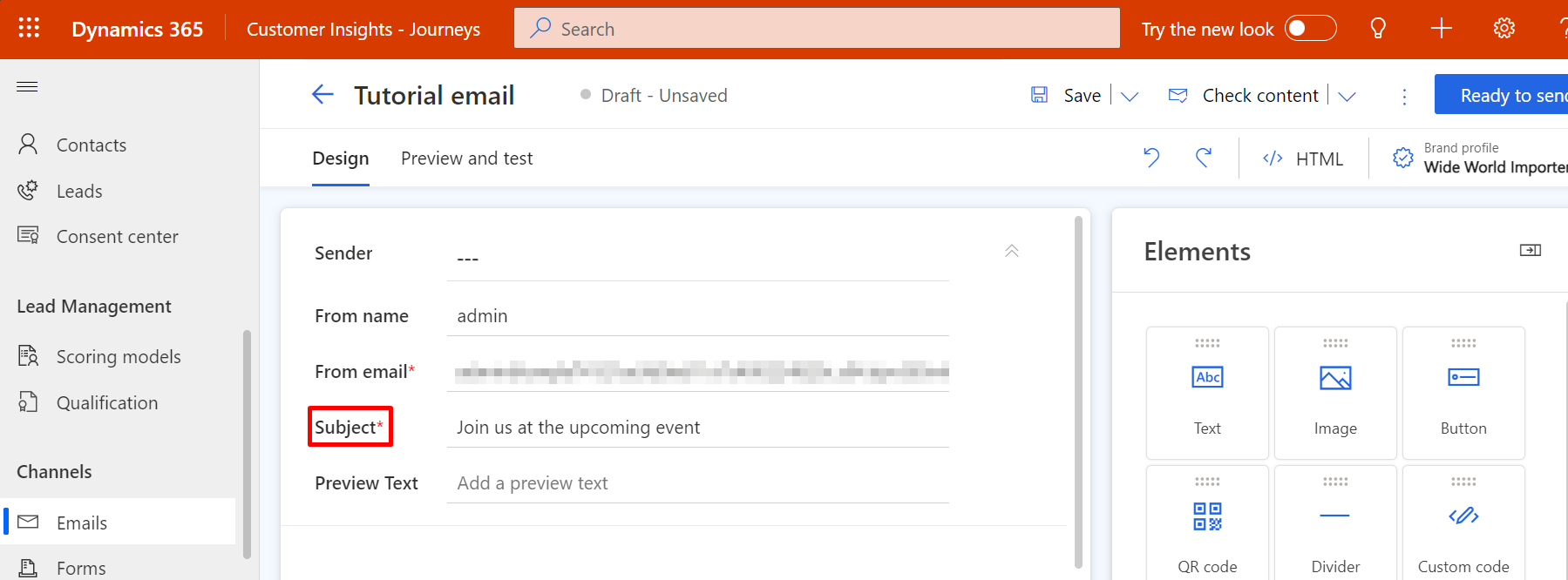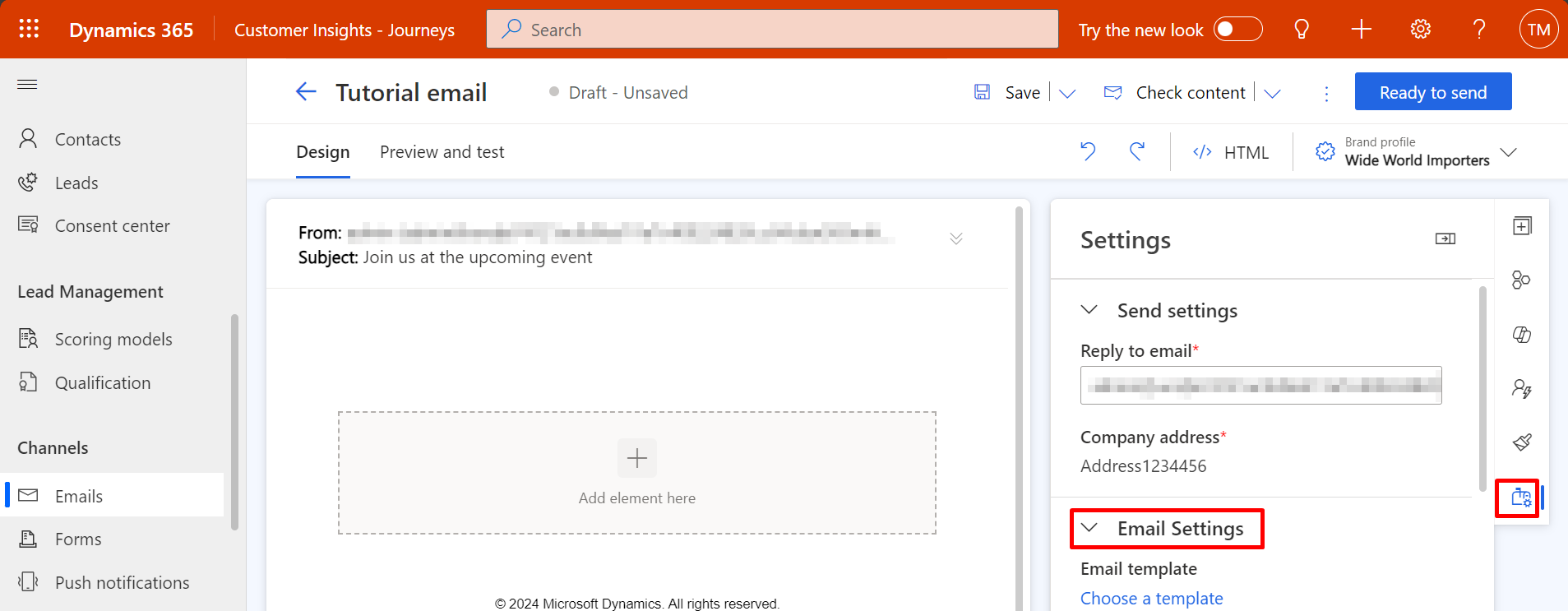Vytvoření a návrh marketingového e-mailu
Přečtěte si tento článek, pokud se chcete dozvědět, jak vytvořit e-mailovou zprávu a navrhnout její obsah. Viz také přehled e-mailového marketingu se souhrnem celého procesu vytváření, doručování a analýzy zpráv pro e-mailový marketing.
Podrobný kurz, jak vytvořit a odeslat první marketingovou e-mailovou zprávu, najdete v tématu Vytvoření a návrh marketingové e-mailové zprávy
Důležité
Od dubna 2023 byla z pravého podokna na plátno přemístěna následující pole: Jméno odesílatele, Adresa odesílatele, Předmět a Předzáhlaví. Tato změna umožňuje snazší přístup a úpravy těchto polí.
Pokud jste si tato pole ve formuláři „Vlastnosti e-mailu“ přizpůsobili, měli byste přizpůsobení zkopírovat do nového formuláře „Záhlaví e-mailu“ (ID formuláře Customer Insights - Journeys: 08732368-3f74-426e-9f96-595fbd6867e9, ID odchozího formuláře: e21ed42d-aa03-40b5-8dd8-57207fea78ba). Přizpůsobení mohou zahrnovat ovladače, které řídí viditelnost těchto polí nebo reagují na změny v těchto polích.
Úpravy provedené v hlavním formuláři nebo úpravy přidání nových polí do formuláře Vlastnosti e-mailu nevyžadují žádnou akci.
Vytvoření nové marketingové e-mailové zprávy
Chcete-li vytvořit novou e-mailovou marketingovou zprávu přejděte do části Customer Insights - Journeys>Kanály>E-maily a na panelu příkazů vyberte možnost Nový.
Určení základního rozložení volbou správné šablony
Prvním krokem, který musíte učinit při každém vytváření nové zprávy, je výběr šablony. Součástí Dynamics 365 Customer Insights - Journeys je mnoho šablon, které obsahují jak strukturální, tak stylové prvky. Volbou Přeskočit můžete začít s prázdnou šablonou, která vám umožní začít od začátku s prázdnou zprávou. Po výběru šablony nebo výběrem volby Přeskočit se ocitnete v návrháři e-mailů, kde můžete dokončit vytváření obsahu e-mailu.
Při vytváření nové zprávy z nějaké šablony se obsah této šablony zkopíruje do nové zprávy. Zpráva a šablona nejsou propojené, takže když zprávu upravíte, šablona se nezmění. Stejně tak žádné budoucí změny, které provedete v šabloně, nebudou mít vliv na žádné existující zprávy, které byly vytvořeny její pomocí.
Můžete také vytvořit vlastní šablony. Vlastní šablony vám a ostatním uživatelům ve vaší organizaci mohou v budoucnu pomoci rychleji vytvářet nové zprávy. Při návrhu promítněte do šablon grafickou identitu vaší organizace a přizpůsobte je typům kampaní, které nejčastěji pořádáte. Libovolnou existující zprávu můžete uložit jako šablonu tak, že na panelu příkazů vyberete Uložit jako šablonu. Můžete také pracovat přímo v oblasti šablon (Customer Insights - Journeys>Prostředky>Šablony) a zobrazit nebo upravit stávající šablony a vytvářet nové. Při nastavování šablony můžete přidat různé typy metadat (účel, styl, typ trhu a optimalizováno pro), které usnadňují identifikaci šablon a jejich hledání pomocí filtrů.
Vytvoření základního a požadovaného nastavení
Po výběru šablony se otevře nová e-mailová zpráva zobrazující počáteční obsah z vybrané šablony. Doporučujeme začít s několika základními a požadovanými nastaveními zprávy. Pokud chcete, můžete také počkat na pozdější aktualizaci těchto nastavení.
Zadejte název zprávy.
Každá e-mailová zpráva musí mít název, který zprávu identifikuje při prohlížení seznamu nebo při výběru zpráv, které mají být zahrnuty do cesty zákazníka. Chcete-li zadat název, vyberte pole Název e-mailu na levé straně záhlaví a zadejte název nové zprávy.
Zadejte předmět zprávy.
Zadejte předmět zprávy výběrem možnosti Přidat předmět v části záhlaví e-mailu v horní části stránky a vyplněním pole Předmět v podokně Záhlaví e-mailu. Jedná se o velmi důležité nastavení, protože se jedná o jednu z prvních věcí, kterou příjemci uvidí při přijetí e-mailu, a mohou jej použít k rozhodnutí, zda si zprávu přečíst.
Můžete také přidat předzáhlaví, které se zobrazí vedle nebo pod řádkem předmětu ve složce doručené pošty příjemce. Předzáhlaví umožňuje vytvořit vlastní text, který se zobrazí v doručené poště příjemce před otevřením e-mailové zprávy. Předzáhlaví je vaše šance, jak vytvořit řádek, který upoutá pozornost příjemce, jakmile uvidí vaši zprávu.
Další důležitá nastavení
Další důležitá nastavení jsou rovněž poskytována v podokně Záhlaví e-mailu, ale tyto položky by již měly zobrazovat výchozí hodnoty, které by měly ve většině situací fungovat dobře.
- Přejděte na Nastavení v pravém panelu a vyberte je.
- Po výběru nastavení uvidíte Záhlaví e-mailu.
Chcete-li získat přístup k nastavením Záhlaví e-mailu, vyberte sekci, když na ni umístíte ukazatel myši. Nastavení Záhlaví e-mailu zahrnuje následující:
-
Nastavení odeslání
-
Adresa příjemce: Musí obsahovat výraz pro vyhledání každé adresy, na kterou bude zpráva odeslána. Měl by to být téměř vždy dynamický výraz poskytnutý ve výchozím nastavení, což je
{{contact.emailaddress1}}. - Adresa odesílatele: Toto je e-mailová adresa osoby, která odesílá zprávu. Toto je výchozí e-mailová adresa nastavená pro vaši organizaci v Nastavení správce. Zde uvedená doména by měla být ověřena jako náležející k vaší organizaci, což může mít dramatický dopad na doručitelnost.
- Jméno odesílatele: Jedná se o jméno, který se příjemcům e-mailu zobrazí coby odesílatel, když obdrží zprávu. Toto je výchozí název odesílatele nastavený pro vaši organizaci v Nastavení správce. Příjemci pravděpodobně otevřou zprávu, pokud uvidí jméno, který zde rozpoznávají.
- Adresa odpovědi: E-mailová adresa, na kterou se odesílají odpovědi na zprávy, pokud chcete, aby zprávy šly na jinou e-mailovou adresu, než je adresa odesílatele.
-
Adresa příjemce: Musí obsahovat výraz pro vyhledání každé adresy, na kterou bude zpráva odeslána. Měl by to být téměř vždy dynamický výraz poskytnutý ve výchozím nastavení, což je
-
Nastavení e-mailu
-
Šablona e-mailu: Šablona, kterou jste vybrali při vytváření e-mailu. Šablonu můžete změnit výběrem názvu šablony.
Důležité
Pokud šablonu změníte, váš aktuální e-mailový obsah nebude zachován (kromě záhlaví e-mailu).
- Typ e-mailu: E-mail může být buď komerční (výchozí typ) nebo transakční.
- Typ obsahu: Může se jednat buď o normální e-mail (výchozí typ obsahu) nebo o potvrzovací žádost o scénáře dvojitého vyjádření souhlasu.
- Jazyk: Jazyk vašeho e-mailu.
-
Šablona e-mailu: Šablona, kterou jste vybrali při vytváření e-mailu. Šablonu můžete změnit výběrem názvu šablony.
-
Prostý text
- Automaticky generovat prostý text: Tato volba je ve výchozím nastavení Ano. Můžete ji však nastavit na Ne a zadat vlastní verzi e-mailu ve formátu prostého textu.
- Náhled prostého textu: Toto pole zobrazuje náhled verze e-mailu ve formátu prostého textu.
Úplné podrobnosti o použití těchto nastavení naleznete v tématu Nastavení odesílatele, příjemce, jazyka a právního označení zprávy. Toto nastavení nedoporučujeme měnit, dokud nedočtete dané téma.
Navržení obsahu
Návrhář obsahu e-mailu připomíná jiné návrháře digitálního obsahu poskytované v aplikaci Dynamics 365 Customer Insights - Journeys. S návrhářem pracujte následovně:
- Karta Návrhář umožňuje přetahováním a klikáním myší navrhnout obsah. Přetažením prvků návrhu z karty Návrhář>Sada nástrojů na plátno přidejte do návrhu nové prvky. Zvolte prvek návrhu, který už v návrhu existuje, otevřete kartu Návrhář>Vlastnosti, nakonfigurujte jej a nastavte jeho styl. Pokud chcete nastavit celkový styl zprávy pomocí základních písem, barev a pozadí, vyberte plátno a otevřete kartu Obecné styly.
- Když vyberete prvek návrhu na plátně, obvykle se těsně nad prvkem zobrazí panel nástrojů formátování. Ovládací prvky, které tento panel nástrojů nabízí, se liší podle vybraného typu prvku. Většina panelů nástrojů obsahuje tlačítka pro přesunutí, zkopírování nebo odstranění vybraného prvku, plus specializovaná tlačítka, která se liší prvek od prvku. Panel nástrojů také obsahuje šipku, která umožňuje rychle přepnout na nadřazený prvek, který obsahuje vybraný prvek.
- Při výběru prvku textu se zobrazí kompletní panel nástrojů formátování, který umožňuje aplikovat základní formátování textu podobně jako Microsoft Word. Obsahuje také tlačítko Přizpůsobení
 , s jehož pomocí můžete přidat dynamický obsah, například pole hromadné korespondence zobrazující jméno příjemce. Více informací: Přizpůsobení obsahu pomocí předdefinovaného dynamického textu
, s jehož pomocí můžete přidat dynamický obsah, například pole hromadné korespondence zobrazující jméno příjemce. Více informací: Přizpůsobení obsahu pomocí předdefinovaného dynamického textu - Chcete-li změnit velikost obrázku, oddělovače nebo tlačítka, kliknutím vyberte prvek. Uvidíte malé kruhy na rozích a stranách prvku. Vyberte kroužek a tažením změňte velikost.
- Pro přímou úpravu nezpracovaného kódu HTML použijte tlačítko HTML
 . Můžete ji použít k vložení kódu do existujícího návrhu HTML nebo k jemnému doladění kódu způsoby, které grafický editor nepodporuje (jako jsou vlastní atributy nebo logika).
. Můžete ji použít k vložení kódu do existujícího návrhu HTML nebo k jemnému doladění kódu způsoby, které grafický editor nepodporuje (jako jsou vlastní atributy nebo logika).
Tip
Microsoft neposkytuje podporu pro vlastní HTML v e-mailech.
Další informace: Návrh digitálního obsahu
Důležité
Když navrhujete e-mailový obsah, měli byste se vždy snažit co nejvíce minimalizovat velikost zpráv. Pokud jde o obsah textu a kódu (bez obsahu referenčního obrázku), doporučujeme, abyste vždy udržovali soubory pod 100 KB z následujících důvodů:
- E-maily větší než 100 KB jsou často označovány spamovými filtry jako spam
- Gmail zkracuje zprávy po prvních 102 kB zdrojového textu a kódování.
- E-maily větší než 128 KB nelze doručit cestou zákazníka (cesta neprojde kontrolou chyb, pokud obsahuje větší zprávy)
- Velké e-maily se déle načítají, což může obtěžovat příjemce.
Poznámka:
Microsoft Outlook podporuje místní úpravy a pluginy, které mohou ovlivnit způsob vykreslování zpráv. V některých případech mohou příjemci používající přizpůsobené instalace aplikace Outlook vidět nesprávná rozvržení nebo opakované prvky stránky při prohlížení stránek navržených v aplikaci Dynamics 365 Customer Insights - Journeys. Tyto efekty nelze simulovat pomocí návrháře. V případě potřeby můžete použít zkušební odeslání k ověření, jak vaše návrhy vypadají v konkrétních konfiguracích aplikace Outlook.
Přidání standardních, povinných a specializovaných odkazů do zprávy
Marketingové zprávy se odesílají ve formátu HTML a podporují proto hypertextové odkazy. Některé typy odkazů poskytují přístup ke speciálním funkcím, které hostuje Dynamics 365 Customer Insights - Journeys, zatímco jiné mají podobu běžných standardních odkazů na obsah kdekoli na webu. Aby komerční zpráva prošla kontrolou obsahu a přešla do ostrého provozu, musí obsahovat odkaz na centrum odběrů; jiné odkazy jsou nepovinné, takže je můžete použít jen v případě potřeby.
Následující tabulka popisuje typy dostupných odkazů. K přidání odkazů ve formě textu v prvku textu budete používat funkci pomoci s úpravami, zatímco jiné typy odkazů se přidávají pomocí tlačítka nebo obrázku.
Odkazy na text/tlačítko/obrázek se mohou odkazovat na:
Adresa URL: Standardní odkazy přidáte do libovolného textového obsahu tak, že zvýrazníte text odkazu a vyberete Odkaz na panelu nástrojů textu. Adresy URL odkazů můžete přidat také do mnoha jiných typů standardních prvků návrhu, včetně obrázků a tlačítek. Jakmile zpráva přejde do ostrého provozu, nahradí Dynamics 365 Customer Insights - Journeys každý odkaz jedinečnou přesměrovací adresou URL, která směřuje na server Dynamics 365 Customer Insights - Journeys a identifikuje příjemce zprávy, identifikátor zprávy a cíl, který jste pro tento odkaz určili. Když kontakt klikne na odkaz, Dynamics 365 Customer Insights - Journeys toto kliknutí zaprotokoluje a přesměruje kontakt přímo na zadanou adresu URL.
Událost, přihlášení do Teams, marketingová stránka nebo průzkum: Tyto odkazy odkazují na web událostí, přihlášení do Teams, marketingovou stránku nebo průzkum. Můžete je přidat jako textové odkazy v prvku textu nebo jako barevná tlačítka nebo obrázky pro vyvolání akce. Pokud chcete vytvořit tlačítko, přetáhněte prvek akce, průzkumu nebo cílové stránky do návrhu e-mailu a pak nakonfigurujte, na jakou položku má tento prvek odkazovat. Pokud chcete vytvořit textový odkaz, vyberte v prvku textu nějaký text a použijte funkci přizpůsobení.
Další typy odkazů:
Centrum odběrů (povinné): Všechny marketingové komerční e-mailové zprávy musí obsahovat odkaz na centrum odběrů. Centrum odběrů obsahuje seznamy pošty, které vaše organizace nabízí, a možnost, pomocí které mohou kontakty vyjádřit nesouhlas se všemi marketingovými e-maily. Kontakty si zde také mohou aktualizovat své kontaktní údaje. Dynamics 365 Customer Insights - Journeys obsahuje standardní centrum odběrů, které můžete upravit tak, aby obsahovalo vaše seznamy odběrů a vystihovalo vaši grafickou identitu (můžete také vytvořit další stránky pro podporu více možností odběru, jazyků nebo značek).
Poznámka:
Odkaz na centrum předplatného se automaticky přidá do zápatí všech předpřipravených šablon e-mailů s povoleným rozložením.
Odkaz na centrum odběrů můžete přidat na svou stránku nebo do e-mailu tak, že zvýrazníte text odkazu a vyberete Odkaz na panelu nástrojů pro text a následně pomocí funkce přizpůsobení v nastavení obsahu vyberete adresu URL centra odběrů.
Zobrazit jako webovou stránku: Tento odkaz otevře marketingovou e-mailovou zprávu ve webovém prohlížeči. Některým příjemcům to může přijít vhod, pokud má jejich standardní e-mailový klient potíže se zobrazením zprávy. Tento odkaz přidejte na svou stránku tak, že zvýrazníte text odkazu a vyberete Odkaz na panelu nástrojů pro text a následně pomocí funkce přizpůsobení v objektu zprávy vyberete adresu pro zobrazení jako webovou stránku.
Další informace o pomoci s úpravami, nastavení obsahu a objektu zprávy naleznete v tématu Přizpůsobení obsahu pomocí předdefinovaného dynamického textu.
Přidání dynamického obsahu, označovaného také jako přizpůsobení
Dynamický obsah je obsah, který se do zprávy vloží těsně předtím, než se zpráva odešle konkrétnímu jednotlivci. Dynamický obsah zpravidla použijete ke sloučení informací ze záznamu kontaktu příjemce (jako je křestní jméno a příjmení), k umístění speciálních odkazů a k vložení informací a odkazů z nastavení obsahu. Pokud se vyznáte v psaní kódu, můžete také vytvořit vlastní logiku, která obsahuje podmíněné výrazy, cykly while a další. Dynamický obsah lze použít v textu zprávy a v polích záhlaví zprávy (předmět, adresa odesílatele a jméno odesílatele).
Úplné podrobnosti o těchto a dalších funkcích dynamického obsahu najdete v tématu Přizpůsobení obsahu pomocí předdefinovaného dynamického textu